Samsung Wallet: Wie kann ich meine Karten im Tab „Schnellzugriff“ verwalten?
Mit Samsung Wallet kannst du deine Lieblingskarten schnell und einfach hinzufügen, entfernen und verwalten. Du kannst vom Sperr- oder Startbildschirm aus und selbst bei ausgeschaltetem Bildschirm auf die Karten zugreifen, ohne eine physische Karte dabeihaben zu müssen. Der Tab „Schnellzugriff“ macht es möglich.
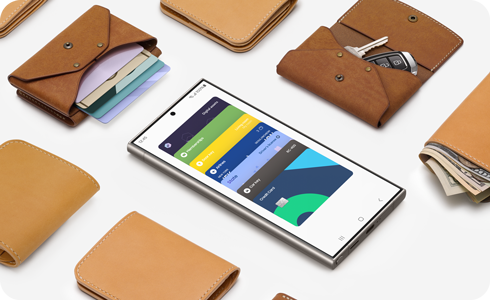
Standardmäßig werden alle von dir registrierten Karten dem Tab „Schnellzugriff“ hinzugefügt. Du kannst deine bevorzugten Karten jederzeit hinzufügen oder entfernen.
Hinweis: Du kannst bis zu 40 Karten im Tab „Schnellzugriff“ einrichten.
Für einen schnellen Zugriff auf deine Karten wischst du einfach vom unteren Bildschirmrand nach oben, um die Karten im Tab „Schnellzugriff“ anzuzeigen. Du kannst vom Sperrbildschirm, Startbildschirm oder bei ausgeschaltetem Bildschirm darauf zugreifen.
Wenn du festlegen möchtest, wie du den Tab „Schnellzugriff“ öffnest, führe diese Schritte aus:
Um das Ganze noch einfacher zu machen, kannst du die Reihenfolge deiner Karten im Tab „Schnellzugriff“ ändern. Das geht so:
Hinweis: Die Abbildungen sind simuliert und dienen nur zur Illustration. Die tatsächliche Benutzeroberfläche kann je nach Betriebssystemversion, Gerätemodell, Region usw. variieren.
Danke für deine Rückmeldung!
Bitte beantworte alle Fragen.

















